Se o seu iPhone está com áudio baixo, alarme fraco ou som abafado, não se preocupe. Reunimos aqui as principais soluções para corrigir o problema de volume do iPhone. Estas são as soluções possíveis para o problema que você deve aplicar de uma vez.
É frustrante quando o volume do iPhone está baixo enquanto você está ouvindo áudio. Comece aumentando o volume pelos botões laterais. Mas você acha o som abafado mesmo quando o volume está no máximo. Teste outro áudio ou vídeo, porém o som não fica muito alto. O volume do alto-falante do iPhone está baixo durante as chamadas, e o alarme não soa tão alto quanto o usual. Há diversas razões para o volume do alto-falante do iPhone estar baixo. A mudança nas configurações internas é o motivo mais comum.
Volume baixo nos fones de ouvido do iPhone pode ser devido à conexão Bluetooth ou a diferentes modos usados anteriormente. Às vezes, o problema está no áudio do arquivo que está sendo reproduzido. Para amplificar o som de vídeos ou áudios, use o Wondershare Filmora. Se não for o arquivo de áudio, confira as soluções para corrigir o volume baixo no iPhone.
Neste artigo
Solução 1: Verifique as configurações de Som e Tato
Se o alarme do iPhone está baixo, ou se os toques ou alertas de texto têm som baixo mesmo com o volume máximo, pode ser problema nas configurações internas. Em Som e Tato, confira os sons e vibrações definidos para toque, alarme, alertas de texto, e-mails e outros. Veja se o volume geral para esses alertas está definido como baixo ou não. Aqui estão os passos para checar e modificar as configurações de Som e Tato para corrigir o problema.
Passo 1: Vá para o aplicativo Ajustes.
Passo 2: Vá para as opções de Som e Tato.
Passo 3: Certifique-se de que o volume de Toque e Alertas esteja no nível máximo.
Passo 4: Certifique-se de desativar a opção Alterar com botões para que você não possa aumentar ou diminuir o volume de alertas e toques com botões de volume por engano.
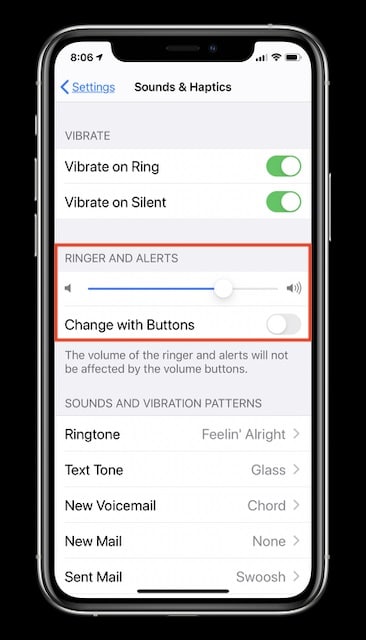
Passo 5: Role para baixo e verifique todos os tons definidos para os diferentes alertas com baixo som.
Solução 2: Desligue o cancelamento de ruído
O cancelamento de ruído no iPhone bloqueia ruídos de fundo em chamadas, tornando a experiência mais agradável. Em certos momentos, usar o alto-falante durante chamadas pode fazer o recurso falhar no aumento do volume. Você pode ter o volume baixo no alto-falante do iPhone durante chamadas. Desative o recurso seguindo estes passos e veja se resolve.
Passo 1: Vá para o aplicativo Ajustes.
Passo 2: Vá para a opção Acessibilidade.
Passo 3: Na seção Audição, toque na opção Áudio / Visual.
Passo 4: Desative a opção Cancelamento de Ruído.
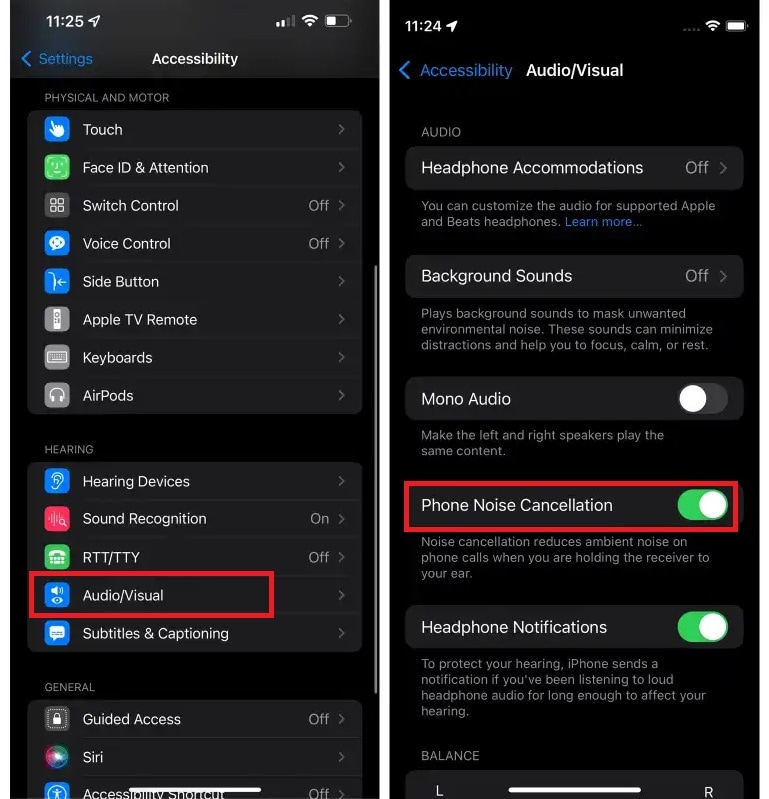
Desative o recurso seguindo estes passos e ligue para saber se resolve. Caso contrário, reative o recurso e tente outras soluções.
Solução 3: Ative / desative o Bluetooth
Se os fones de ouvido do iPhone ficarem de repente com volume baixo, pode ser um problema de Bluetooth. Isso é especialmente relevante ao usar fones de ouvido sem fio ou conectar um dispositivo de áudio via Bluetooth. Para resolver o problema de Bluetooth que causa volume baixo nos fones de ouvido e no alto-falante do iPhone, siga estes passos.
Passo 1: Vá para Ajustes e toque na opção Bluetooth.
Passo 2: Ligue se ainda não estiver e remova todas as conexões predefinidas.
Passo 3: Depois, desative-o e reconecte seus fones de ouvido com fio ou sem fio.
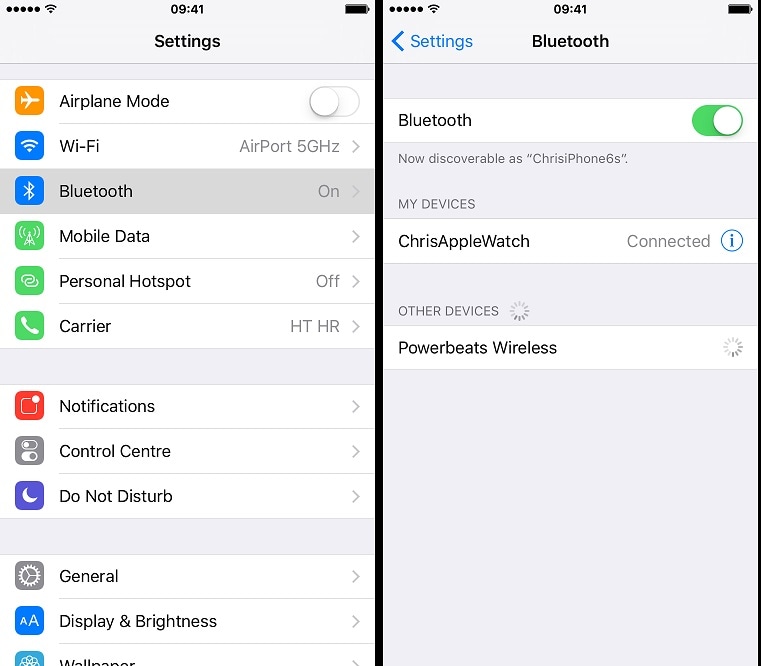
Solução 4: Desligue os modos Avião, Pouca Energia e DND
Vários modos podem causar o problema de volume baixo no alto-falante do iPhone 11.
Modo Avião - Algumas pessoas têm experimentado volume baixo durante chamadas ao ativar e desativar o Modo Avião repetidamente. No Centro de Controle, confirme se o Modo Avião está desligado. Tente reiniciar seu iPhone para resolver esses problemas.
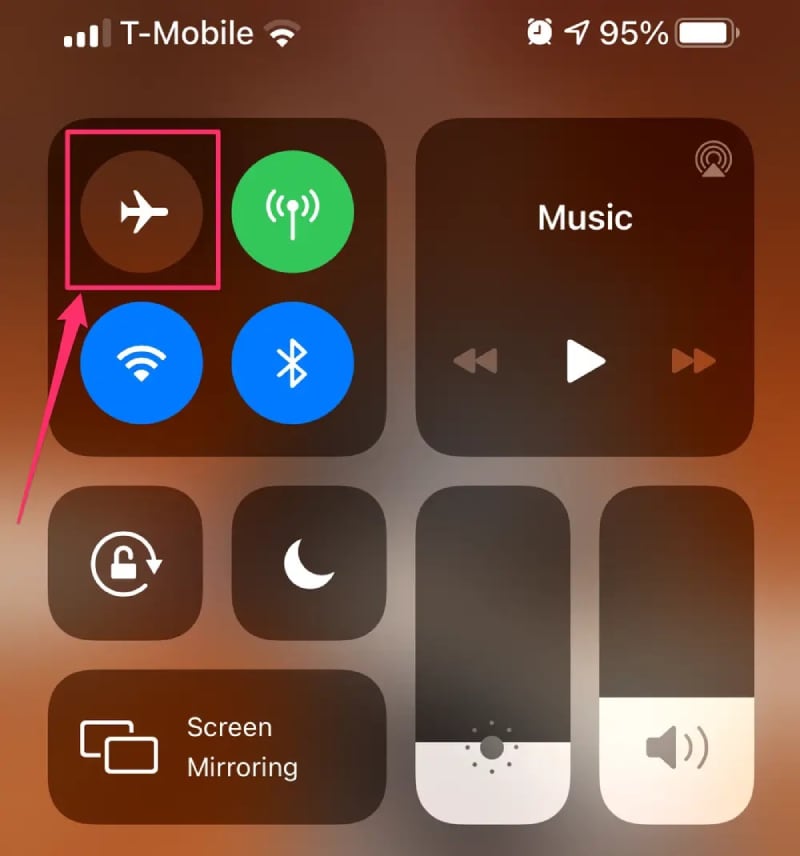
Modo Pouca Energia - Quando a bateria está baixa, o iPhone pode ativar automaticamente o Modo Pouca Energia. Nesse modo, o volume do alto-falante é menor para poupar bateria. Para corrigir o volume baixo, carregue o iPhone, desative o Modo Pouca Energia no Centro de Controle e reinicie.
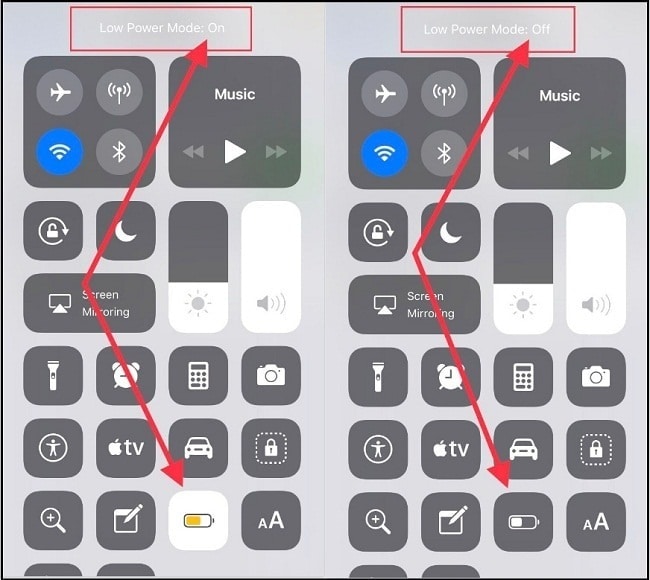
Modo DND - No Modo Não Perturbe, as funções sonoras são desativadas para chamadas, notificações e alertas. Problemas de som baixo ou nenhum som podem ocorrer se estiver ativado. Desativando pelo Centro de Controle, as configurações às vezes não se alteram. Para resolver, desative-o em Ajustes > Não Perturbe e reinicie o iPhone.
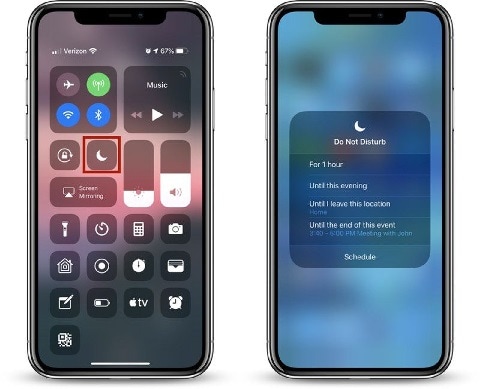
Solução 5: Atualize seu iOS
Versões mais antigas do iOS podem ter problemas resolvidos na versão mais recente. Novas versões do iOS podem apresentar problemas corrigidos na última atualização. Atualize seu iPhone com a versão mais recente do iOS, se disponível. Aqui estão os passos a seguir.
Passo 1: Abra o aplicativo Ajustes e vá para Geral.
Passo 2: Vá para a opção Atualização de Software.
Passo 3: Você pode verificar a versão mais recente que possui e se alguma atualização está disponível. Para instalar a versão mais recente, escolha Baixar e Instalar, se disponível.
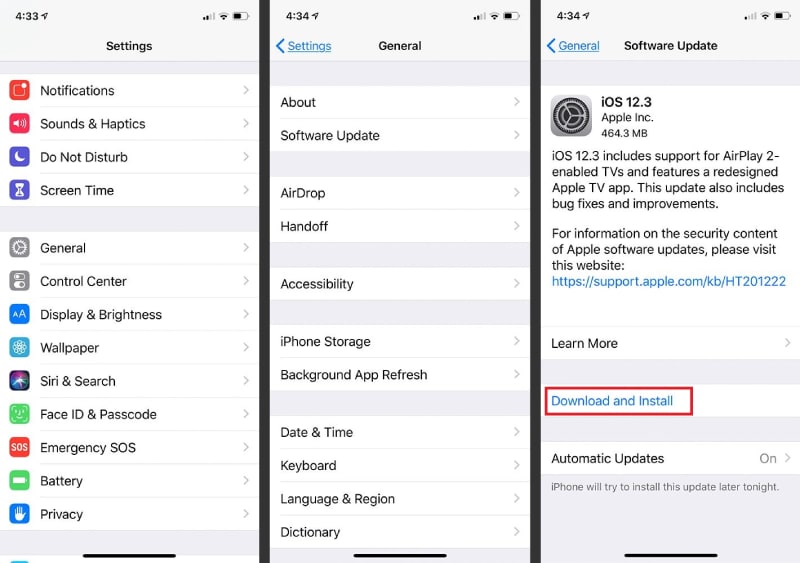
Solução 6: Redefina todos os ajustes
Se você não possui nenhuma versão mais recente ou não deseja atualizar para a versão mais recente, será necessário redefinir todas as configurações alteradas para que todas as configurações retornem à versão padrão. Antes de redefinir as configurações, faça um backup completo por segurança. Aqui estão os passos para redefinir todas as configurações e corrigir o problema de volume mais baixo do iPhone.
Passo 1: Vá para o aplicativo Ajustes e vá para Geral.
Passo 2: Toque na opção Redefinir e toque em Redefinir todos os ajustes.
Passo 3: Você precisa confirmar sua escolha digitando sua senha.

Conclusão
Se tentou todas as soluções acima e o problema persistir, pode ser um problema de hardware com os alto-falantes ou fones do seu iPhone. Visite a Apple Store mais próxima para resolver o problema. Para vídeos com áudio baixo no iPhone, use o Wondershare Filmora para aumentar.
💡 Dica Extra: Melhore o áudio com IA
Mesmo após ajustar o iPhone, muitos vídeos ainda ficam com som fraco ou abafado. Nesses casos, você pode usar o recurso AI Audio Enhancer do Wondershare Filmora para corrigir ruídos e aumentar automaticamente a clareza do áudio. A ferramenta aplica inteligência artificial para equilibrar volumes, remover chiados e deixar suas gravações mais nítidas — ideal para vídeos do TikTok, YouTube ou Reels.
Experimente agora e veja como é simples transformar um áudio baixo em um som limpo e profissional. 👉 Baixe o Filmora e teste o aprimorador de voz com IA







